1. Maak een account aan bij Stape:
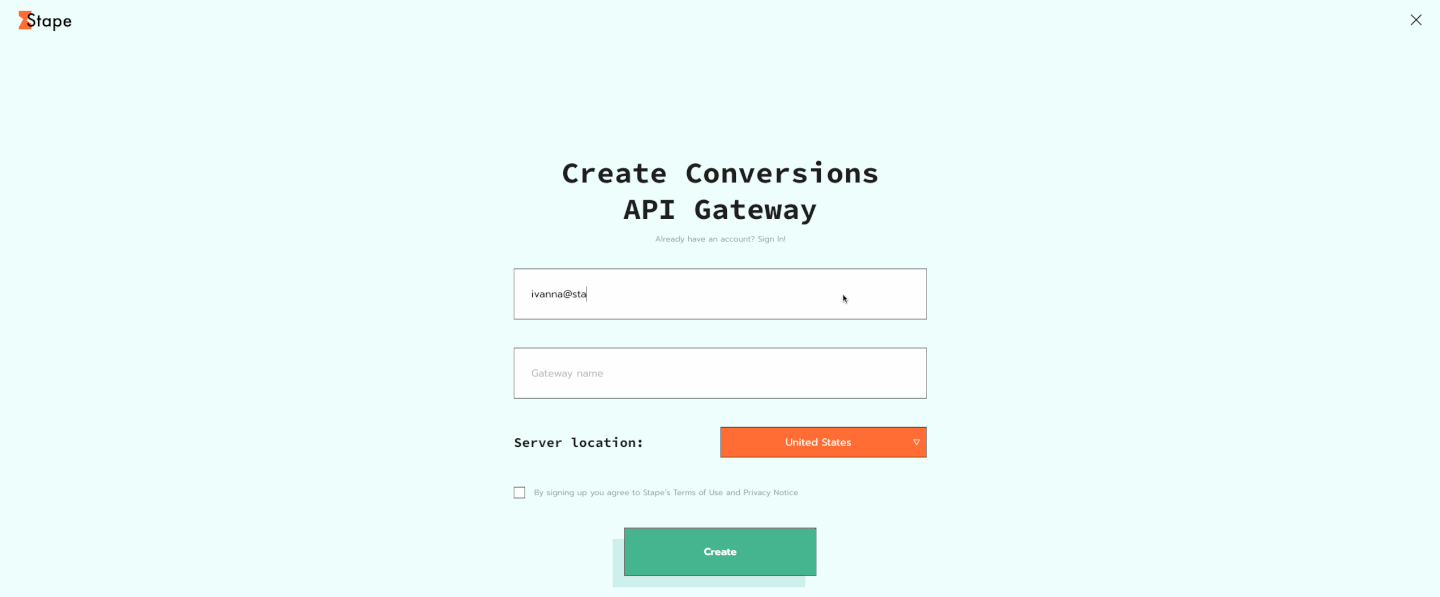
2. Maar als je al een account hebt bij Stape:
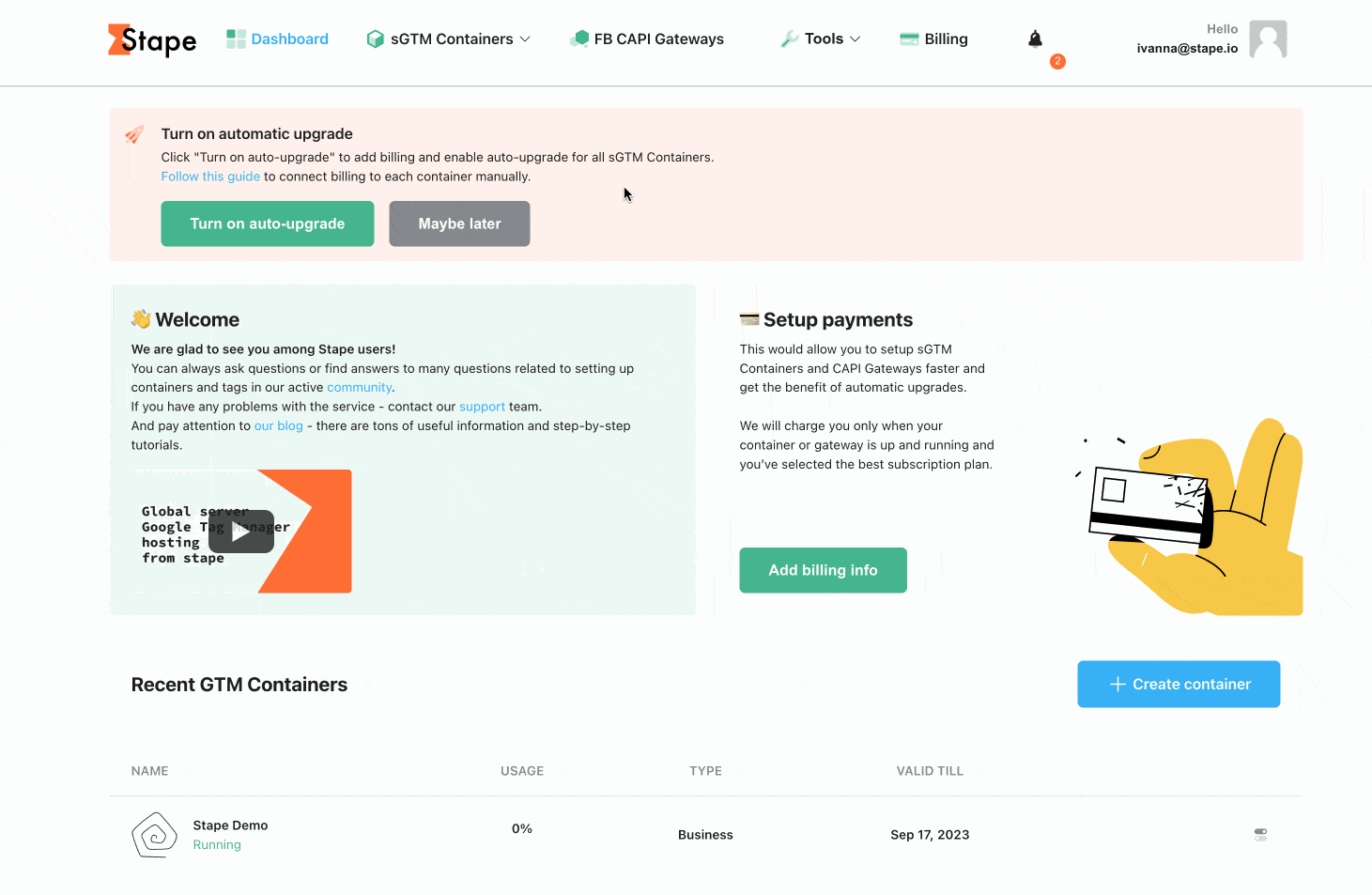
Kies het abonnementsplan voor de Conversions API Gateway dat je wilt gebruiken:
Je kunt ook starten met een gratis proefperiode van 7 dagen voor beide abonnementsvormen.
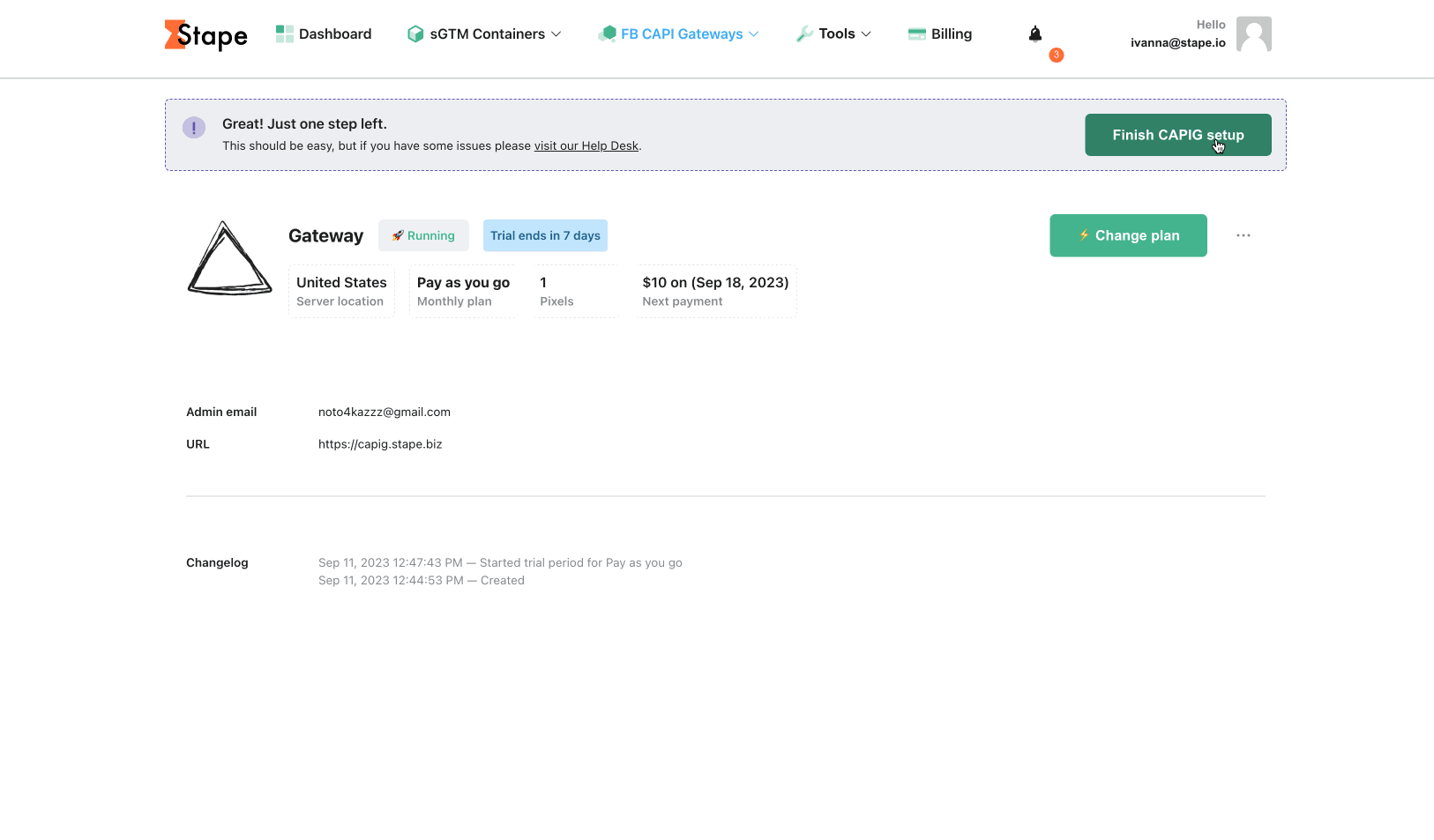
Je ziet nu je eigen Conversions API Gateway-omgeving, waar je de Conversions API voor je pixels en domeinen kunt beheren.
1. Het enige wat je hoeft te doen, is klikken op de knop "Add data source".

2. Je hebt twee opties om een gegevensbron toe te voegen aan je Gateway Hub:
Gebruik Facebook Login (lang)

Volg de stappen:



De gegevensbron is toegevoegd. Geef de integratie tot een uur de tijd, en je zult de eerste events zien die de Gateway Hub ontvangt.
Handmatige koppeling (snel)

De gegevensbron is toegevoegd. Wacht tot een uur op de integratie; daarna zie je de eerste events die door de Gateway Hub worden ontvangen.
Overweeg om Automatisch geavanceerd matchen in te schakelen. Dit verhoogt de kwaliteit van de matches voor events. Als je Automatisch geavanceerd matchen inschakelt, klik dan op Klantinformatieparameters weergeven en selecteer de parameters die je wilt delen.

Het gebruik van een eigen domein of datarouting binnen je CAPI Gateway-hub kan de meetprestaties verbeteren. De dataroutingfunctie laat je een subdomein opgeven waarmee de pixel communiceert met de Conversions API Gateway. Je eigen domein moet het subdomein weerspiegelen van het primaire domein waarop de Facebook-pixel actief is. Bijvoorbeeld: als je website example.com is, dan zou je aangepaste CAPI Gateway-domein capig.example.com moeten zijn.
1. Klik op Data Routing in het menu aan de linkerkant.
2. Klik op Optimaliseren.
3. Noteer het subdomein en de domeinnamen. Klik op Doorgaan.
4. In de volgende stap moet je DNS-instellingen opgeven voor het aangepaste domein. Zorg ervoor dat je wijzigingen kunt aanbrengen via je DNS-provider voordat je verdergaat.
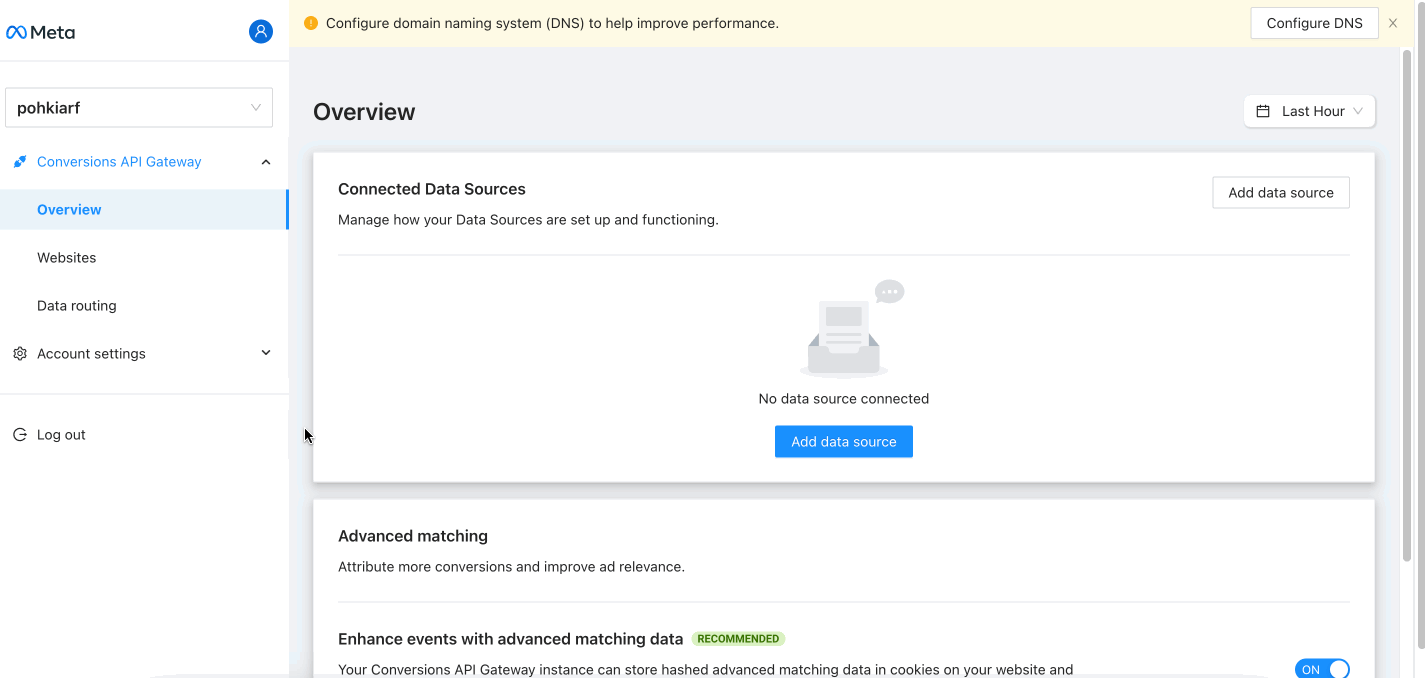
5. Log in bij je DNS-provider en stel de records in. Hieronder zie je een voorbeeld van DNS-configuratie voor Cloudflare. Klik op de startpagina van je account naast je domeinnaam op de drie puntjes en kies “Configure DNS”.

Klik op “Add record”.

Als je Cloudflare gebruikt, moeten de instellingen eruitzien zoals op de screenshot.

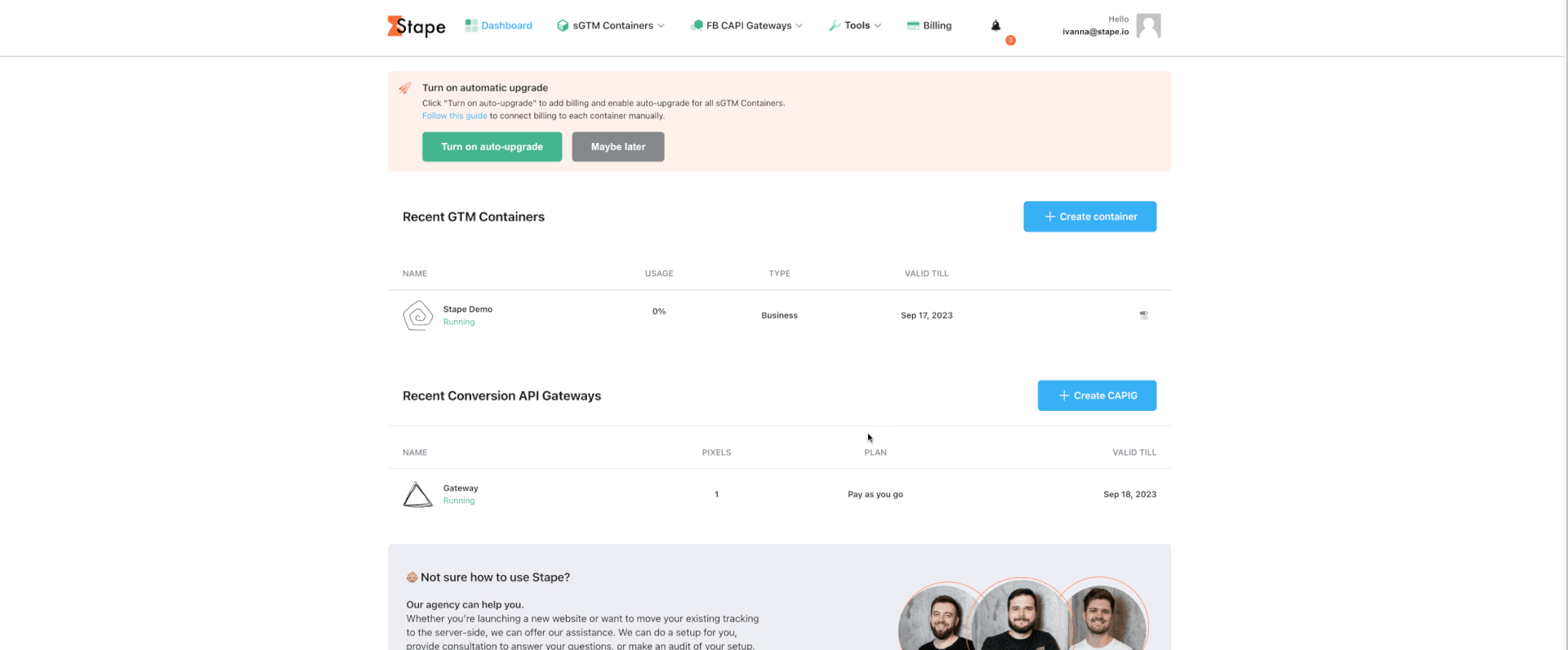
Je ziet je Meta Pixel in de Conversions API Gateway-interface.

Binnen 30 minuten nadat je je pixel hebt gekoppeld aan de CAPIG-hub, zou je moeten zien dat het aantal events niet langer nul is en dat de namen van de ontvangen events worden weergegeven.

Je kunt ook controleren of de events correct zijn verzonden naar de CAPIG-hub via de console van je website:

| Gerelateerd: conversietracking met Facebook Ads. |
1. Waarom ziet de Conversions API Gateway mijn events niet?
De Conversions API Gateway-hosting van Stape is een serverinstantie in de GCP-cloudomgeving, die webevents via een betrouwbare server-naar-serververbinding naar Meta stuurt. Elke keer dat de Meta Pixel vanuit de browser wordt geactiveerd, worden de events via een beveiligde verbinding verzonden naar zowel de Meta Pixel als de Conversions API.
Als je een verschil ziet tussen web- en serverevents, controleer dan of er geen extra integratie actief is die gegevens naar de Meta Pixel of de Conversions API stuurt, zoals apps van derden, plugins, koppelingen via Google Tag Manager, enzovoort.
2. Zijn er limieten voor de abonnementsplannen die jullie aanbieden?
Je ontvangt tot 10 miljoen events voor $10 per maand en tot 200 miljoen events met het $100 per maand plan.
3. Waarom zie ik een 404-fout in de console na het configureren van het datarouting-subdomein?
Het kan tot 30 minuten duren voordat nieuwe DNS-instellingen verwerkt zijn. Controleer eerst of de DNS-instellingen die je hebt ingevoerd correct zijn. Je kunt een tool gebruiken om je DNS-instellingen te controleren. Als je bijvoorbeeld Cloudflare gebruikt, moeten de instellingen eruitzien zoals op de screenshot hieronder.

4. Moet ik event-deduplicatie configureren bij gebruik van de Meta Conversions API Gateway?
Deduplicatie van events wordt automatisch ingesteld. De deduplicatiesleutel event_id wordt automatisch gegenereerd en doorgegeven om ervoor te zorgen dat er geen dubbele events ontstaan tussen beide kanalen (web en server).
5. Waarom stuurt gtm-msr.appspot.com gegevens naar mijn Conversions API Gateway?
gtm-msr.appspot.com is een standaarddomein van Google Cloud Platform. Nadat je je pixel hebt gekoppeld aan de Conversions API Gateway, moet je de Conversions API-integratie via de server-side Google Tag Manager stopzetten.
6. Hoe verhoog ik de Event Match Quality voor de Meta Conversions API Gateway?
Om de Event Match Quality-score te verhogen, kun je tijdens het koppelen van de pixel aan de CAPIG-hub Automatisch geavanceerd matchen inschakelen. Klik op Klantinformatieparameters weergeven en schakel de parameters in die je met Meta wilt delen.

7. Welke serverlocaties zijn beschikbaar voor CAPIG?
We bieden meerdere serverlocaties aan: de Verenigde Staten, Europa, Zuid-Amerika en Azië-Pacific.
8. Hoe kan ik CAPIG structureren?
1. Gebruik één e-mailadres voor al je klanten. In dit geval moet je meerdere pixels koppelen aan één CAPIG-hub en gebruikmaken van één eigen domein.
2. Je kunt ook een bureau-account aanmaken en voor elke klant een apart account creëren met een eigen CAPIG en bijbehorend e-mailadres. Zo kun je een eigen domein instellen voor elke website of pixel.
We bieden ook een optie voor een privé multiuser Meta Conversions API Gateway-hub:
- Met een geïsoleerde multi-accountcluster zorg je voor optimale datarouting per website, schakel je geavanceerd matchen in, wijs je meer conversies toe en verbeter je de relevantie van advertenties.
- Vaste prijs: $500 per maand voor maximaal 1 miljard verzoeken.
- Keuze uit maximaal 25 serverlocaties.
- Verbind een onbeperkt aantal pixels, zelfs als ze in verschillende Facebook Business Managers zitten.
- Beheer de toegang per account of website afzonderlijk.
De Meta Conversions API Gateway is een eenvoudige oplossing voor het instellen van server-side tracking via Meta. Geen gedoe meer met ingewikkelde of dure configuraties. Met CAPI Gateway kun je binnen een minuut aan de slag, zelfs als je geen techneut bent. Klaar om CAPIG uit te proberen? Start vandaag nog je gratis proefperiode van 7 dagen!
Opmerkingen